Easy Print desde OneDrive
Para conectar OneDrive como almacenamiento en la nube al Easy Print Terminal Action:
Ir a MyQ > Configuración > Terminal Action.
Si ya hay una acción Easy Print añadida, puede configurarla haciendo doble clic en ella o crear una nueva haciendo clic en el menú de acciones y luego en Añadir acción a esta carpeta y seleccionando Easy Print de la lista.
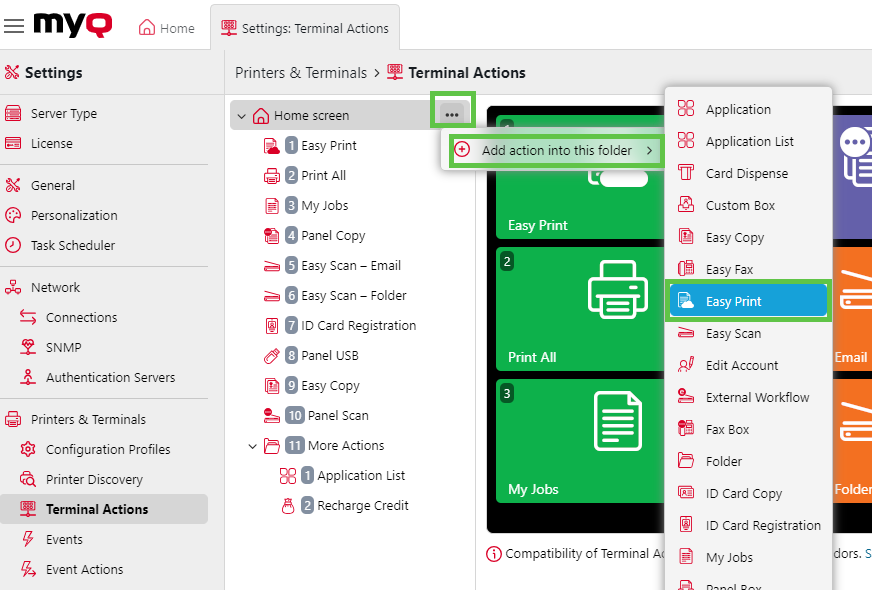
En el menú de opciones, vaya a Almacenamientos > Añadir > Almacenamiento en la nube.
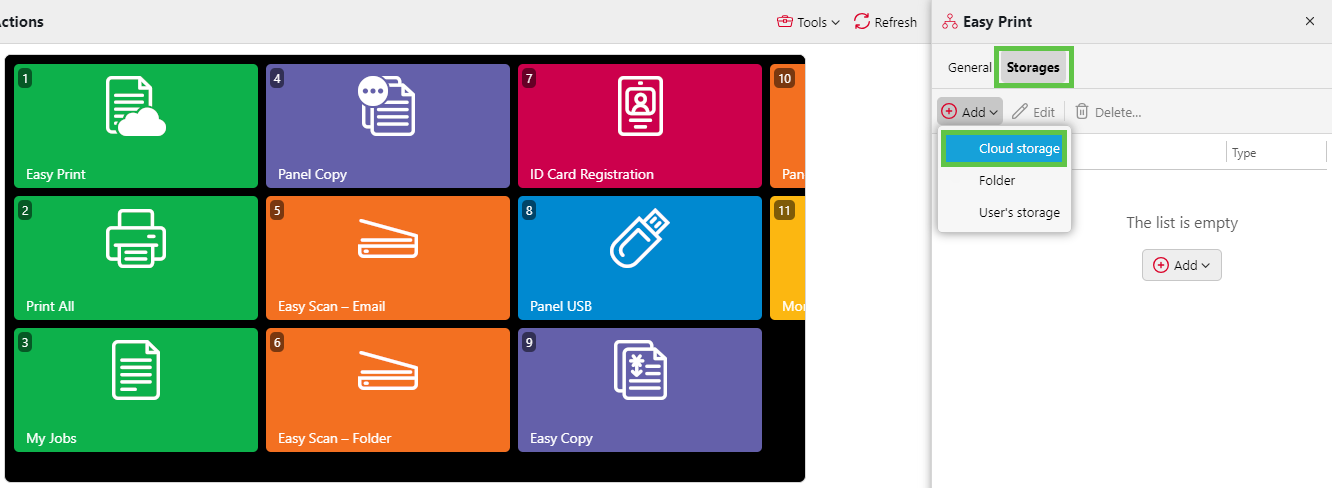
En Generalpuede cambiar el nombre de su almacenamiento en la nube, y en Parámetrosseleccione Tipo (OneDrive) del menú desplegable. A continuación, haz clic en Añadir.
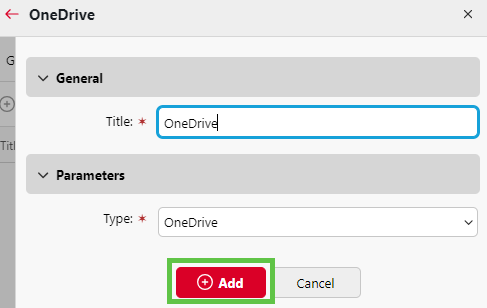
Si un administrador ha conectado un almacenamiento en la nube (por ejemplo, OneDrive) a Easy Printpero un usuario individual aún no ha conectado su cuenta personal, aún puede utilizar Easy Print con OneDrive como destino.
Se enviará un correo electrónico a la dirección de correo electrónico del usuario permitiéndole conectarse a OneDrive.
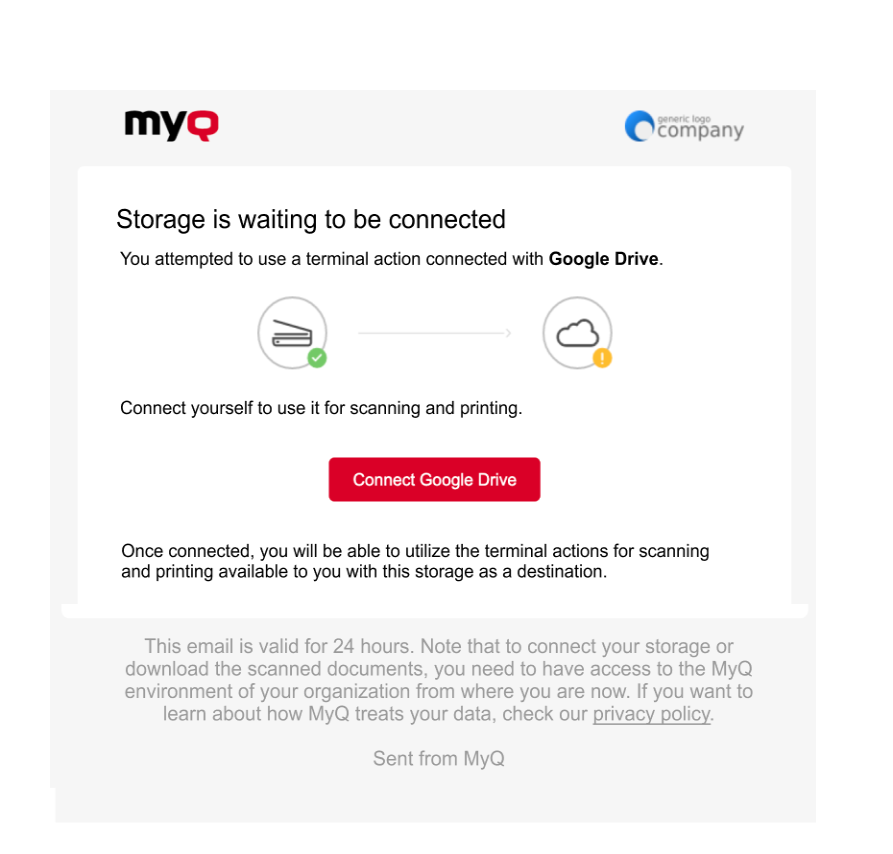
Ejemplo de correo electrónico de conexión
En caso de que un usuario intente utilizar Easy Print para imprimir un archivo desde OneDrive, pero no están conectados, y no hay ninguna dirección de correo electrónico asociada a ese usuario, el usuario recibirá un aviso en pantalla para que conecte su almacenamiento en la nube a través de la interfaz web y vuelva a intentarlo.
Esto no funciona con directorios locales/de red, sólo con almacenamientos en la nube.
.png)